عند العمل باستخدام ورقة Excel لتنظيم البيانات مثل سجلات الموظفين أو عربات التسوق ، أو ما إلى ذلك ، قد تحتاج أيضًا إلى إضافة موقع أو مسار ملف ورقة Excel. يمكنك الحصول على موقع مسار ورقة Excel يدويًا بالانتقال إلى المجلد حيث يوجد الملف ثم الانتقال إلى نافذة خصائصه والحصول على موقع المسار.
ولكن هناك طريقة بسيطة للحصول على مسار الملف من داخل تطبيق excel. يمكنك أيضًا إضافته كشريط أدوات وصول سريع على شريط العناوين في تطبيق excel. إذا كنت تريد أن تعرف كيف يمكن القيام بذلك بسرعة وسهولة ، فستوجهك هذه المقالة.
كيفية الحصول على مسار ملف إكسل ورقة بسهولة
الخطوة 1: أولاً ، أنت بحاجة إلى ذلك افتح ال تطبيق Excel على نظامك بالضغط على شبابيك المفتاح والكتابة تتفوق ثم ضرب يدخل على لوحة المفاتيح.

الخطوة 2: بمجرد فتح تطبيق Excel ، انقر فوق ورقة عمل فارغة او اي ملف اكسل المحفوظ من جهاز الكمبيوتر الخاص بك.

الخطوة 3: بعد فتح ورقة ملف Excel ، قم بصياغة ورقة العمل الفارغة وتأكد من حفظها على جهاز الكمبيوتر الخاص بك. إذا لم يكن كذلك ، الرجاء الضغط السيطرة + S. مفاتيح معًا و حفظ الملف. خلاف ذلك ، لن تتمكن من الحصول على مسار الملف.
الإعلانات
الخطوة 4: بعد التأكد من حفظ ورقة Excel ، انتقل إلى ملف ملف الخيار في شريط القائمة العلوي.
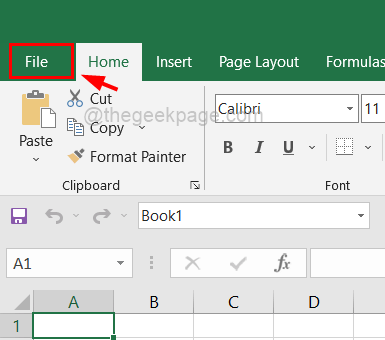
الخطوة 5: بعد ذلك ، انقر فوق معلومات على الجانب الأيسر وبعد ذلك ، تحتاج إلى النقر فوق مسار النسخ الخيار على الجانب الأيمن.
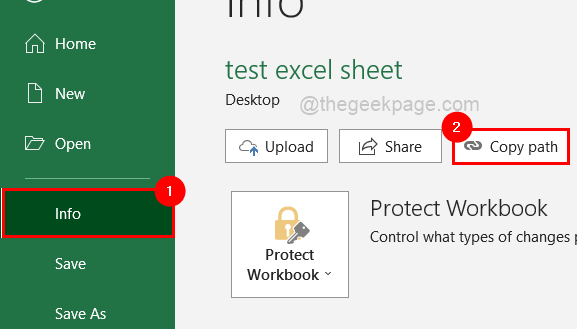
الخطوة 6: إذا كنت ترغب في فتح المجلد حيث يتم حفظ ورقة Excel هذه ، فقط انقر فوق افتح مكان ملف.
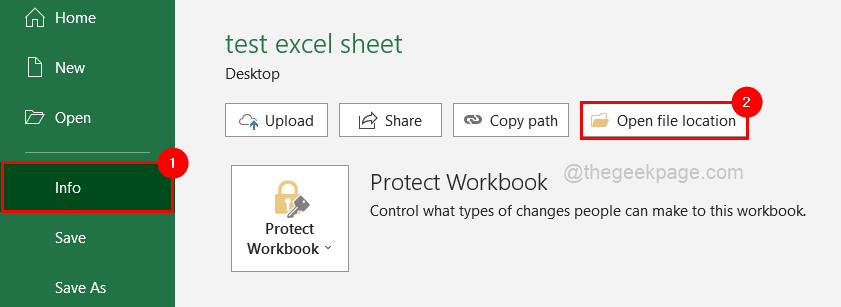
الخطوة 7: عد إلى ورقة Excel والصقها في أي خلية في أي ورقة تريدها.
الخطوة 8: إذا كنت ترغب في إضافة مسار الملف / موقع المستند في شريط أدوات الوصول السريع ، فأنت بحاجة أولاً إلى فتح نافذة الخيارات.
الخطوة 9: للقيام بذلك ، انقر أولاً على ملف ملف في الأعلى ثم انقر فوق خيارات في الجزء السفلي على الجانب الأيسر كما هو موضح أدناه.
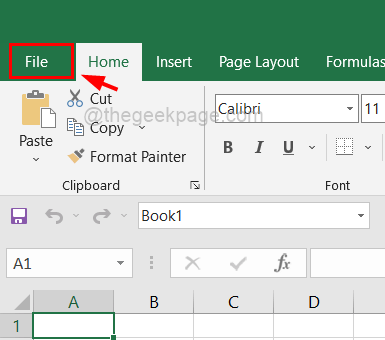

الخطوة 10: الآن تفتح نافذة الخيارات وتحتاج إلى تحديد ملف شريط أدوات الوصول السريع الخيار من قائمة اللوحة اليسرى كما هو موضح أدناه.
الخطوة 11: ثم على الجانب الأيمن ، حدد ملف كل الأوامر خيار من قائمة اختر أوامر من.
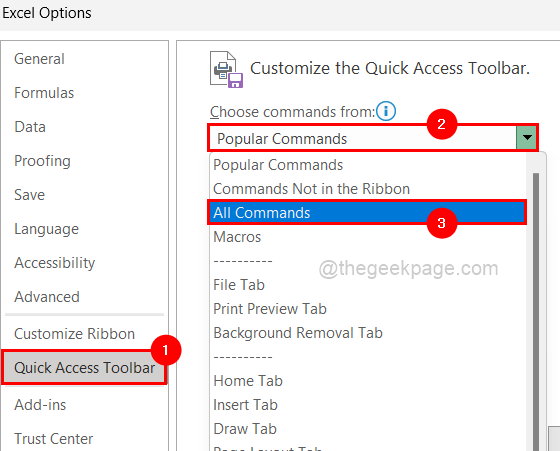
الخطوة 12: بعد ذلك ، قم بالتمرير لأسفل في القائمة أدناه وابحث عن ملف العنوان (موقع المستند).
ملاحظة: إذا كنت تستخدم MS Office أدناه 2019 ، فقد تجد فقط ملف موقع الوثيقة الخيار في القائمة بدلاً من العنوان (موقع المستند).
الخطوة 13: إما أن تنقر مرتين على ملف العنوان (موقع المستند) لإضافته أو فقط حدده وانقر فوق يضيف الزر كما هو موضح في لقطة الشاشة أدناه.

الخطوة 14: بعد ذلك ، تأكد من قيامك بفحص ملف إظهار شريط أدوات الوصول السريع أسفل الشريط مربع الاختيار واضغط على نعم.
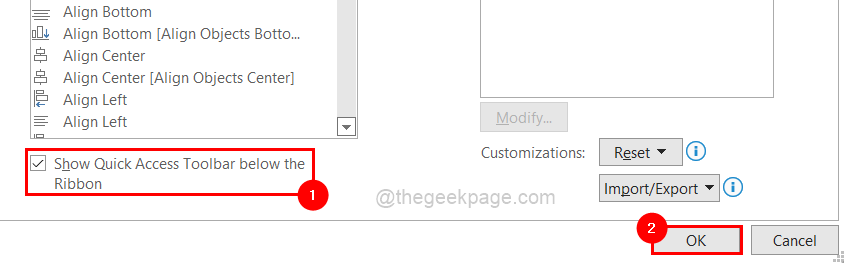
الخطوة 15: بمجرد الانتهاء من ذلك ، يمكنك أن ترى أن شريط أدوات الوصول السريع موجود أسفل الشريط وقد تجد مسار ملف ورقة إكسل فيه كما هو موضح أدناه.

الخطوة 1 - قم بتنزيل أداة Restoro PC Repair Tool من هنا
الخطوة 2 - انقر فوق Start Scan (بدء المسح) للبحث عن أي مشكلة تتعلق بجهاز الكمبيوتر وإصلاحها تلقائيًا.


